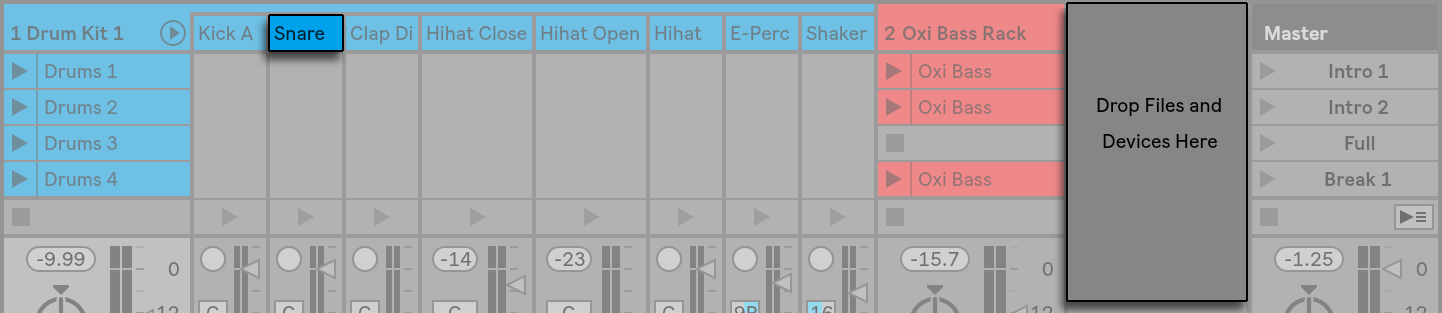A Rack egy rugalmas eszköz az effektekkel, plug-inekkel és hangszerekkel való munkához egy sáv eszközláncában. A rackek összetett jelfeldolgozók, dinamikus előadásmódú hangszerek, egymásra épített szintetizátorok és egyebek létrehozására használhatók. Ugyanakkor racionalizálják az eszközláncot is azáltal, hogy a legfontosabb vezérlőelemeket egyesítik. Míg a rackek több eszköz kezelésében jeleskednek, akár egyetlen eszköz képességeit is kibővíthetik azáltal, hogy új vezérlési kapcsolatokat határoznak meg a paraméterei között.
A rackek nagyban kibővítik a Live 5-ben bevezetett eszközcsoportok koncepcióját. A Live 5-ből importált Live Set-ek eszközcsoportjai automatikusan átalakulnak Rackekké. Vegye figyelembe, hogy ezek a Live Set-ek a mentés után már nem nyithatók meg a Live régebbi verzióiban.
- 18.1 A Racks áttekintése
- 18.1.1 Jeláramlás és párhuzamos eszközláncok
- 18.1.2 Makróvezérlők
- 18.2 Rackek létrehozása
- 18.3 Rackek megtekintése
- 18.4 Lánclista
- 18.4.1 Auto Select
- 18.5 Zónák
- 18.5.1 Jeláramlás a zónákon keresztül
- 18.5.2 Key Zones
- 18.5.3 Velocity Zones
- 18.5.4 Chain Select Zones
- Előkészletbankok létrehozása a láncválasztó használatával
- Crossfading Preset Banks Using Fade Ranges
- 18.6 Drum Racks
- 18.6.1 Pad View
- 18.7 A Macro Controls használata
- 18.8 Mixing With Racks
- 18.8.1 Láncok kivonása
18.1 A Racks áttekintése
18.1.1 Jeláramlás és párhuzamos eszközláncok

A Live bármelyik sávjában az eszközök sorosan csatlakoznak egy eszközláncba, jelüket egyik eszközről a másikra, balról jobbra továbbítva. Alapértelmezés szerint az Eszköz nézet csak egyetlen láncot jelenít meg, de valójában nincs korlátozva az egy sávban található láncok száma.
A rackek lehetővé teszik (többek között) további eszközláncok hozzáadását bármely sávhoz. Ha egy sáv több lánccal rendelkezik, azok párhuzamosan működnek: Az Instrument és Effect Rackekben minden lánc egyszerre kapja ugyanazt a bemeneti jelet, de aztán a jelet sorosan, a saját eszközein keresztül dolgozza fel. Az egyes párhuzamos láncok kimenete összekeveredik, és így jön létre a Rack kimenete.
A dob rackek szintén lehetővé teszik több párhuzamos lánc egyidejű használatát, de az ő láncaik némileg másképp dolgozzák fel a bemenetet: Ahelyett, hogy ugyanazokat a bemeneti jeleket kapnák, minden egyes Drum Rack lánc csak egyetlen hozzárendelt MIDI-hangról kap bemenetet.
Minden Rack teljes tartalma egyetlen eszköznek tekinthető. Ez azt jelenti, hogy egy új Rack hozzáadása az eszközlánc bármely pontján nem különbözik bármely más eszköz hozzáadásától, és a Rackek tetszőleges számú más Racket tartalmazhatnak. Ha egy sáv eszközláncában egy Rack után további eszközök kerülnek elhelyezésre, a Rack kimenete a szokásos módon továbbításra kerül hozzájuk.
18.1.2 Makróvezérlők

A Rackek egyik egyedi tulajdonsága a Makróvezérlők.
A Makróvezérlők egy nyolc gombból álló bank, amelyek mindegyike a Rack bármelyik eszközének tetszőleges számú paraméterét képes megszólítani. Hogy hogyan használod őket, az csak rajtad múlik – legyen szó kényelemről, egy fontos eszközparaméter könnyebben elérhetővé tételéről; egzotikus, több paraméteres ritmus- és hangszínmorfózisok definiálásáról; vagy egy mega-szinti felépítéséről, és annak egyetlen testreszabott felület mögé rejtéséről. Ennek részletes magyarázatát lásd a Makróvezérlők használata (lásd 18.7) című fejezetben.
A legnagyobb fokú kifejezési lehetőség érdekében próbálja meg a Makróvezérlők MIDI-leképezését (lásd 27.2.1) egy külső vezérlőfelületre.
18.2 Rackek létrehozása
A Live eszköztárát négy Rack-változat fedi le: Instrument Racks, Drum Racks, Audio Effect Racks és MIDI Effect Racks. A sávtípusokhoz hasonlóan minden Rack-fajtának vannak szabályai a benne található eszközökre vonatkozóan:
- A MIDI Effect Racks csak MIDI-effekteket tartalmaznak, és csak MIDI-sávokba helyezhetők.
- Az Audio Effect Racks csak audioeffekteket tartalmaznak, és audio-sávokba helyezhetők. MIDI-sávokba is elhelyezhetők, amennyiben egy hangszertől “lejjebb” vannak.
- Instrument Racks hangszereket tartalmaznak, de ezen kívül tartalmazhatnak MIDI- és audioeffekteket is. Ebben az esetben minden MIDI-effektnek az Instrument Rack eszközláncának elején kell állnia, ezt követi egy hangszer, majd minden audioeffekt.
- A Drum Racks (lásd 18.6) hasonló az Instrument Rackekhez; ezek is tartalmazhatnak hangszereket, valamint MIDI- és audioeffekteket, és az eszközeiket ugyanazon jeláramlási szabályok szerint kell elrendezni. A Drum Rackek akár hat audioeffektus visszatérési láncot is tartalmazhatnak, a fő Rackben lévő minden lánchoz független küldési szintekkel.
A Rackek létrehozásának különböző módjai vannak. Egy új, üres Rack létrehozható egy általános Rack-előbeállítás (“Audio Effect Rack”, például) böngészőből egy sávba történő húzásával. Az eszközök ezután közvetlenül a Rack lánclistájába vagy az eszközök nézetébe ejthetők, amelyeket a következő szakaszban mutatunk be.
Ha egy sávban már van egy vagy több eszköz, amelyet egy Rackbe szeretne csoportosítani, akkor egyszerűen jelölje ki az eszközök címsorát az eszköznézetben, és kattintson a jobb gombbal(PC) / CTRL-kattintással(Mac) az egyik címsorra, hogy a kontextusmenüben megjelenjenek a Group és a Group to Drum Rack parancsok. Vegye figyelembe, hogy ha megismétli ezt a parancsot ugyanazon az eszközön, akkor egy Racket hoz létre egy Racken belül. Ugyanezzel az eljárással több láncot is csoportosíthat egy Racken belül. Ezzel szintén egy Racket hoz létre egy Racken belül. Az eszköznézetben a Rackek tartalma mindig zárójelek között található: Akárcsak az írásjeleknél vagy a matematikában, a Rack egy Rack-en belüli Rack egy zárójelpáron belüli zárójelpár lesz.
Az eszközök csoportosításának feloldásához, a Rack-jeik szétszedéséhez jelölje ki a Rack címsorát, majd a Szerkesztés menü vagy a kontextusmenü segítségével érje el a Csoportosítás feloldása parancsot.
18.3 Rackek megtekintése

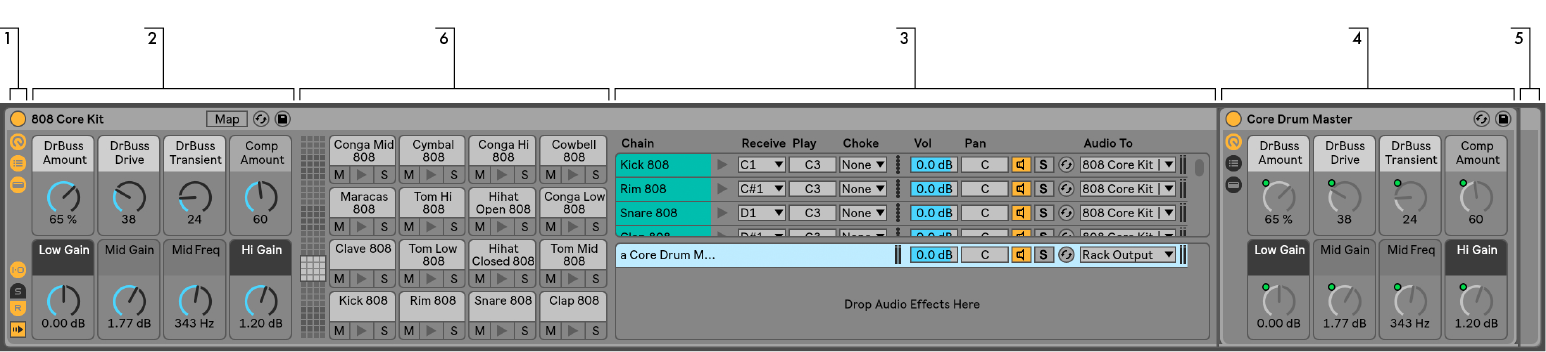
- A Rackeknek különálló nézetei vannak, amelyeket szükség szerint lehet megjeleníteni vagy elrejteni. Ezért minden Racknek van egy nézet oszlop a bal szélső oldalán, amely a megfelelő nézetválasztókat tartalmazza. A ténylegesen rendelkezésre álló nézetválasztók attól függően különböznek, hogy hangszer, dob vagy effekt Racket használunk.
- Makróvezérlők
- Lánclista. A Drum Rackeknél ez a nézet tartalmazhatja a dobláncokat és a visszatérési láncokat is.
- Devices
- A Rackek a kerek sarkokról is felismerhetők, amelyek zárójelbe teszik és körülveszik a tartalmukat. Az Eszközök nézet megjelenítésekor a záró zárójel vizuálisan leválik, hogy a Rack-hierarchia áttekinthető maradjon.
- Pad nézet (lásd 18.6.1). Ez csak a Drum Rackekre jellemző.
A teljes Rack egyszerre történő áthelyezéséhez, másolásához vagy törléséhez egyszerűen jelölje ki a Racket a címsoránál (szemben a benne lévő eszközök címsorával). Kijelölt állapotban egy Rack át is nevezhető az Edit menü Rename (Átnevezés) parancsával. Saját információs szöveget is megadhat egy Rackhez az Edit menü Edit Info Text parancsával vagy a Rackek jobb egérgombbal kattintva (PC) / CTRL-kattintva (Mac) kontextusmenüjében.
Ha egy Rack összes nézete el van rejtve, a címsor a nézet oszlopba hajtódik, így az egész Rack a lehető legvékonyabbá válik. Ennek ugyanaz a hatása, mintha a jobb kattintás(PC) / CTRL-kattintás(Mac) kontextusmenüben az Összehajtás parancsot választaná, vagy duplán kattintana a Rack címsorára.
Ha egy adott eszközt szeretne megtalálni egy Rackben anélkül, hogy manuálisan átkutatná annak teljes tartalmát, értékelni fogja ezt a navigációs gyorsbillentyűt: kattintson jobb kattintással(PC) / CTRL-kattintással(Mac) az Eszköz nézet választójára, és megjelenik a sáv eszközláncában lévő összes eszköz hierarchikus listája. Egyszerűen válasszon ki egy bejegyzést a listából, és a Live kiválasztja az adott eszközt, és átteszi a nézetbe az Ön számára.
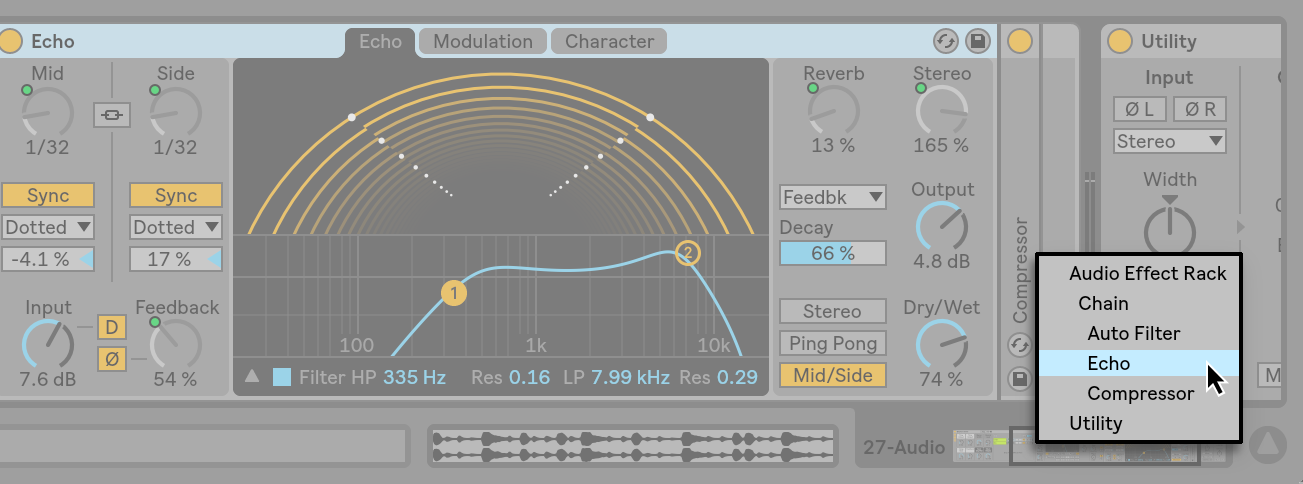
18.4 Lánclista

Amint a jelek belépnek egy Rackbe, először a lánclista fogadja őket. Ezért mi is ezt a pontot választjuk a saját bemutatkozásunkhoz.
A Chain List a bejövő jelek elágazási pontját jelenti: Minden párhuzamos eszközlánc itt kezdődik, mint egy bejegyzés a listában. A lista alatt található a drop terület, ahol új láncok adhatók hozzá presetek, eszközök vagy akár már létező láncok húzásával és eldobásával.
Megjegyzés: A rackek, láncok és eszközök szabadon húzhatók más rackekbe és más rackekből, sőt a sávok között is. Ha kijelöl egy láncot, majd egy másik Session vagy Arrangement View sáv fölé húzza és ráhúzza, akkor az adott sáv fókuszba kerül; megnyílik annak Device View nézete, és lehetővé teszi, hogy a láncot a helyére dobja.
Mivel az Device View egyszerre csak egy eszközláncot tud megjeleníteni, a Chain List navigációs segédeszközként is szolgál: A lista kiválasztása határozza meg, hogy mi jelenik meg a szomszédos Eszközök nézetben (ha engedélyezve van). Próbálja meg a számítógép billentyűzetének felfelé és lefelé mutató nyílbillentyűivel megváltoztatni a Lánclistában a kijelölést, és meglátja, hogy gyorsan átlapozhatja egy Rack tartalmát.
A Lánclista támogatja a láncok többszörös kijelölését is, a kényelmes másolás, rendszerezés és átcsoportosítás érdekében. Ebben az esetben az Eszközök nézet jelzi, hogy jelenleg hány lánc van kijelölve.
Minden lánc saját láncaktivátorral, valamint Solo és Hot-Swap gombokkal rendelkezik. Az Instrument, Drum és Audio Effect Rackekben lévő láncok saját hangerő és pan csúszkákkal is rendelkeznek, a Drum Rack láncok pedig további küldési szint és MIDI hozzárendelés vezérlőkkel rendelkeznek. A Live Clipshez hasonlóan teljes láncok menthetők és hívhatók előbeállításként a böngészőben. Egy láncnak leíró nevet adhat, ha kijelöli, majd kiválasztja az Edit menü Rename parancsát. A lánchoz saját információs szöveget is megadhat az Edit menü Edit Info Text parancsával vagy a lánc jobb egérgombos (PC) / CTRL-kattintás (Mac) kontextusmenüjében. A kontextusmenü egy színpalettát is tartalmaz, ahol egyéni láncszínt választhat.
18.4.1 Auto Select

Az Auto Select kapcsoló aktiválásakor minden olyan lánc, amely éppen jeleket dolgoz fel, kijelölésre kerül a Chain Listben. A Drum Rackekben ez a funkció akkor választ ki egy láncot, ha az megkapja a hozzá rendelt MIDI bemeneti hangot. Az Instrument és Effect Rackekben az Auto Select a következőkben tárgyalt zónákkal együtt működik, és igen hasznos az összetett konfigurációk hibaelhárításakor.
18.5 Zónák
A zónák olyan adatszűrők halmazai, amelyek egy Instrument vagy Effect Rack minden láncának bemeneténél találhatók. Együttesen határozzák meg az értékek tartományát, amelyek átmehetnek az eszközláncba. Alapértelmezés szerint a zónák átláthatóan viselkednek, soha nem igénylik az Ön figyelmét. Átkonfigurálhatók azonban kifinomult vezérlési beállítások kialakításához. A zónák három típusa, amelyek szerkesztői a Chain List feletti gombokkal váltogathatók, a Key, Velocity és Chain Select. A mellette lévő Hide gomb elrejti őket a szem elől.
Megjegyzés: Az Audio Effect Racks nem rendelkezik Key vagy Velocity zónákkal, mivel ez a két zónatípus csak MIDI-adatokat szűr. Hasonlóképpen, a Drum Racks egyáltalán nem rendelkezik zónákkal; ezek a MIDI-hangjegyeket a lánclistájukban található választók alapján szűrik.
A zónák tartalmaznak egy alsó, fő részt, amelyet magának a zónának az átméretezésére és mozgatására használnak, valamint egy keskeny felső részt, amely a fade-tartományokat határozza meg. Bármelyik szakasz átméretezése a jobb vagy bal szélén történő kattintással és húzással történik, míg a mozgatás a zóna szélein kívül bárhonnan történő kattintással és húzással.
18.5.1 Jeláramlás a zónákon keresztül
A zónák működésének megértéséhez vizsgáljuk meg a jeláramlást egy MIDI Effect Rackben. A MIDI Effect Rackünk egy MIDI-sáv eszközláncában található, és ezért MIDI-jeleket dolgoz fel. Feltételezzük, hogy négy párhuzamos eszközláncot tartalmaz, amelyek mindegyike egy-egy MIDI-effektet tartalmaz.
- A sávban lévő összes MIDI-adat a saját eszközláncába, és így a MIDI Effect Rack bemenetére kerül.
- A MIDI Effect Rackünk négy eszközlánccal rendelkezik, amelyek mindegyike egyszerre kapja ugyanazt a MIDI-adatot.
- Mielőtt bármilyen MIDI-adat belépne egy eszközláncba, át kell tudnia haladni a lánc minden zónáján. A MIDI Effect Rack minden láncának három zónája van: egy billentyűzóna, egy sebességzóna és egy láncválasztó zóna.
- A bejövő MIDI-hangot egy lánc billentyűzónájához hasonlítják. Ha a MIDI-hang a billentyűzónán belül van, akkor átkerül a következő zónába összehasonlításra; ha nem, akkor már tudjuk, hogy a hangjegy nem kerül továbbításra az adott lánc eszközeihez.
- Az összehasonlítás ugyanígy történik a lánc velocity és chain select zónái esetében is. Ha egy hangjegy szintén mindkét zónán belül van, akkor az adott lánc első eszközének bemenetére kerül továbbításra.
- Az összes párhuzamos lánc kimenetét összekeverjük a MIDI Effect Rack végső kimenetének előállításához. Ha történetesen a sáv eszközláncában a Rack után egy másik eszköz következne, az most a Rack kimenetét kapná meg feldolgozásra.
18.5.2 Key Zones

A Key gomb kiválasztásakor a Key Zone Editor jelenik meg a Chain List jobb oldalán, amely szemlélteti, hogy az egyes láncok hogyan képezik le a teljes MIDI-hangtartományt (közel 11 oktáv). A láncok csak azokra a MIDI-hangokra reagálnak, amelyek a billentyűzónájukban helyezkednek el. Az egyes láncok zónái tetszőleges számú billentyűt foglalhatnak el, lehetővé téve a rugalmas “billentyűzetfelosztásos” beállításokat.
A billentyűzóna fade tartományok a láncba belépő hangjegyek sebességét csillapítják.
18.5.3 Velocity Zones

Egy Instrument Rack vagy MIDI Effect Rack minden láncának van egy Velocity Zone-ja is, amely meghatározza a MIDI Note On sebességtartományát, amelyre reagálni fog.
A Velocity Zone Editor, amikor megjelenik, felváltja a Key Zone Editor-t a Chain List jobb oldalán. A MIDI Note On velocity az 1-127-es skálán mérhető, és ez az értéktartomány a szerkesztő felső részét fedi le. Egyébként az itteni funkciók megegyeznek a Key Zone Editor funkcióival.
A Velocity Zone fade tartományok a láncba belépő hangjegyek sebességét csillapítják.
18.5.4 Chain Select Zones
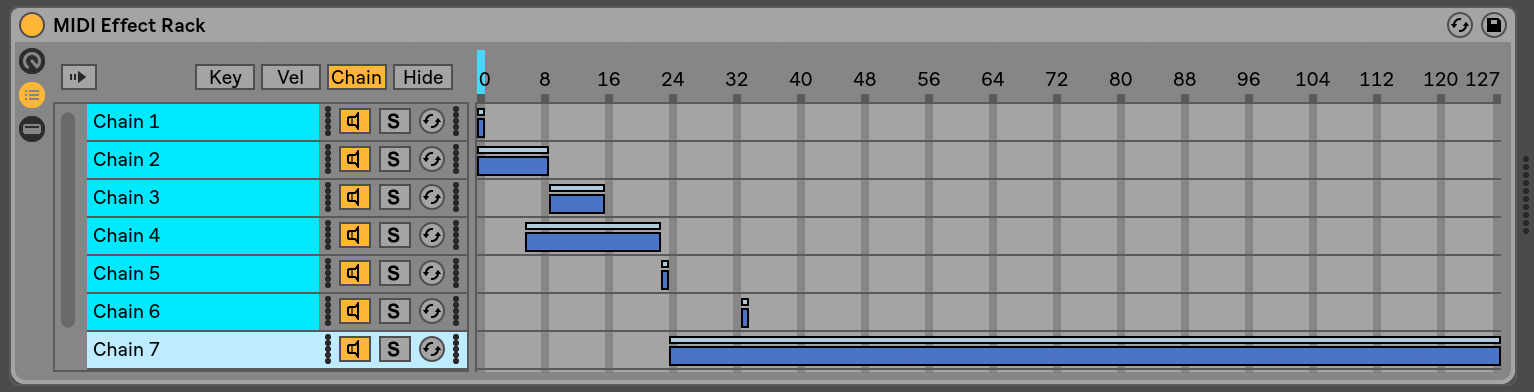
A Chain gomb aktiválásával egy hangszer vagy effekt Rackben megjelenik a Chain Select Editor. Ezek a Rackek rendelkeznek láncválasztó zónákkal, amelyek lehetővé teszik a láncok spontán szűrését egyetlen paraméteren keresztül. A szerkesztő 0-127-es skálával rendelkezik, hasonlóan a Velocity Zone Editorhoz. Az értékskála fölött azonban egy húzható mutatót talál, amelyet Láncválasztónak nevezünk.
A láncválasztó zóna ugyanúgy egy adatszűrő, mint a többi zóna; bár egy Rackben minden lánc bemeneti jeleket kap, csak azok a láncválasztó zónák, amelyek átfedik a láncválasztó aktuális értékét, megszólíthatók, és ezáltal kimenetet állíthatnak elő.
Alapértelmezés szerint az Instrument és MIDI Effect Rackek láncválasztó zónái csak a hangjegyeket szűrik, minden más bejövő MIDI eseményt (például a MIDI CC-ket) figyelmen kívül hagyva. Az összes MIDI esemény szűréséhez engedélyezze a Chain Selector Filters MIDI Ctrl opciót, amely a Rack láncválasztó vonalzójának jobb klikk(PC) / CTRL-klikk(Mac) kontextusmenüjében érhető el.
A MIDI Effect Rackekben a fade tartományok csillapítják a láncba belépő hangjegyek sebességét. Az Instrument Rackekben és az Audio Effect Rackekben, amelyek mindkettő audiojeleket ad ki, a fade tartományok az egyes láncok kimeneténél a hangerőszintet csillapítják. Mi történik tehát, ha a láncválasztót a láncválasztási zónán kívülre mozgatjuk, ahol éppen egy hang szól? Ha a zóna egy fade-tartományban végződik, a lánc kimeneti hangereje nullára csökken, amíg a láncválasztó a zónán kívül van. Ha a zónának nem volt fade-tartománya, a kimeneti hangerő nem csillapodik, így a lánc effektjei (például a hosszú reverb tail-ek vagy delay-ek) a saját beállításaiknak megfelelően elhalványulhatnak.
Mondjuk el, hogyan használhatjuk a láncválasztó zónákat előadási helyzetben:
Előkészletbankok létrehozása a láncválasztó használatával
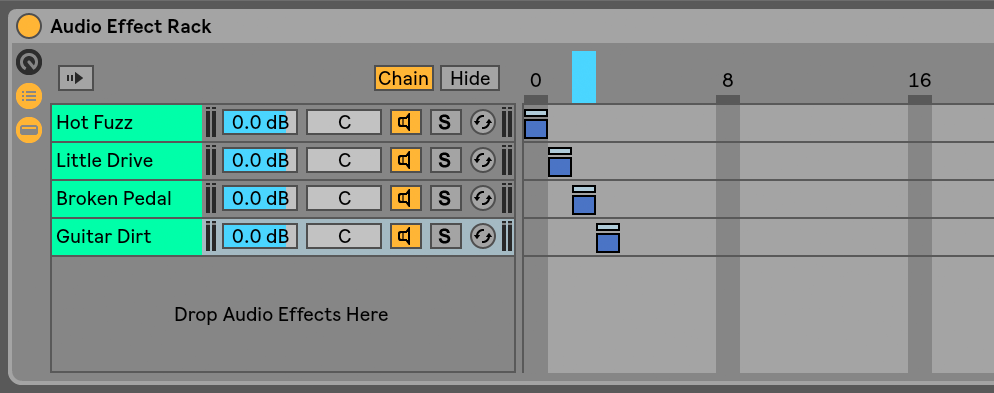
A többi zónatípustól eltérően a láncválasztó zónák alapértelmezett hossza 1, és az alapértelmezett érték 0. Ebből a beállításból gyorsan létrehozhatunk “előkészletbankokat” a láncválasztó szerkesztővel.
Még egy négy láncot tartalmazó Racket használunk kiindulási pontként. Mind a négy lánc különböző effekteket tartalmaz, amelyek között szeretnénk váltani. Annak érdekében, hogy ez egy “gyakorlatias” tapasztalat legyen, a láncválasztót egy külső kezelőfelületen lévő kódolóhoz MIDI-képeztük le.
Mozgassuk át a második és harmadik lánc láncválasztó zónáit úgy, hogy mindegyik zónánk a saját szomszédos értékét foglalja el: Az első lánc zónájának értéke 0, a második lánc zónájának értéke 1, a harmadiké 2, a negyediké pedig 3.
Mivel minden láncválasztó zónánknak egyedi értéke van, és nincs két zóna átfedésben, most már olyan helyzet van, hogy egyszerre mindig csak egy lánc lehet egyenlő a láncválasztó (a szerkesztő tetején látható) értékével. Ezért a láncválasztó mozgatásával határozzuk meg, hogy melyik lánc dolgozhatja fel a jeleket. A MIDI-kódolóval a kezünkben most már könnyedén váltogathatunk a hangszer vagy effekt beállítások között.
Crossfading Preset Banks Using Fade Ranges
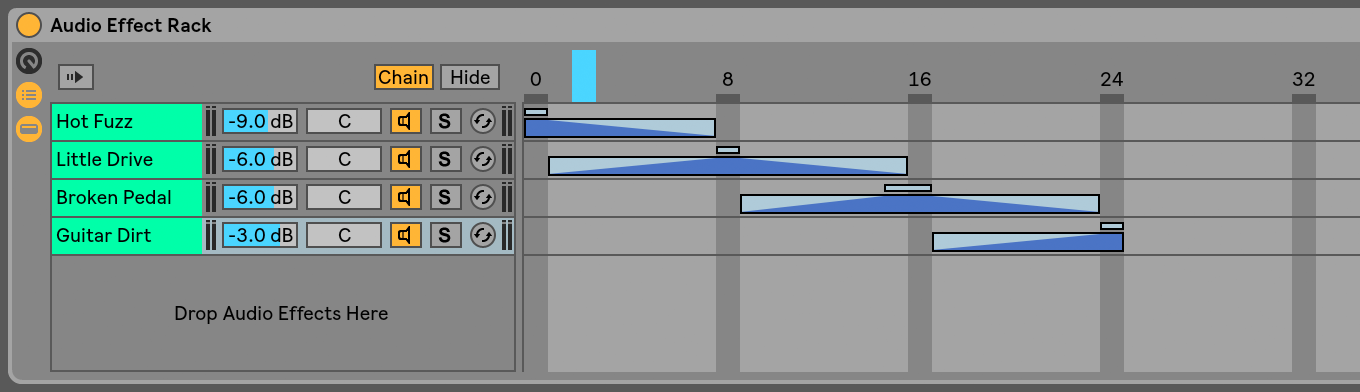
Az előző példát egy lépéssel továbbfejlesztve, a láncválasztó zónákat úgy állíthatjuk be, hogy a “presetjeink” közötti sima átmenetet hozzuk létre. Ehhez a zónáink fade-tartományait fogjuk felhasználni.
Azért, hogy helyet teremtsünk a fade-nek, hosszabbítsuk meg egy kicsit a zónáink hosszát. A zónáknak az ábrán látható módon történő beállítása négy kizárólagos értéket tart fenn az előbeállításaink számára, így mindegyiknek még mindig van egy olyan pontja, ahol egyik sem hallható. Az előbeállítások között nyolc lépésen keresztül váltogatunk. Ha ez túl durva átmenetet jelent az anyagunk számára, egyszerűen helyezzük át a zónákat, hogy maximalizáljuk a fade-tartományokat.
18.6 Drum Racks
A Drum Rackekről már beszéltünk egy kicsit, és a legtöbb funkciójuk ugyanaz, mint az Instrument és Effect Rackeké. A Drum Rackek azonban kissé más elrendezéssel, néhány egyedi vezérlőelemmel és speciális, a dobkészletek létrehozására optimalizált viselkedéssel rendelkeznek.
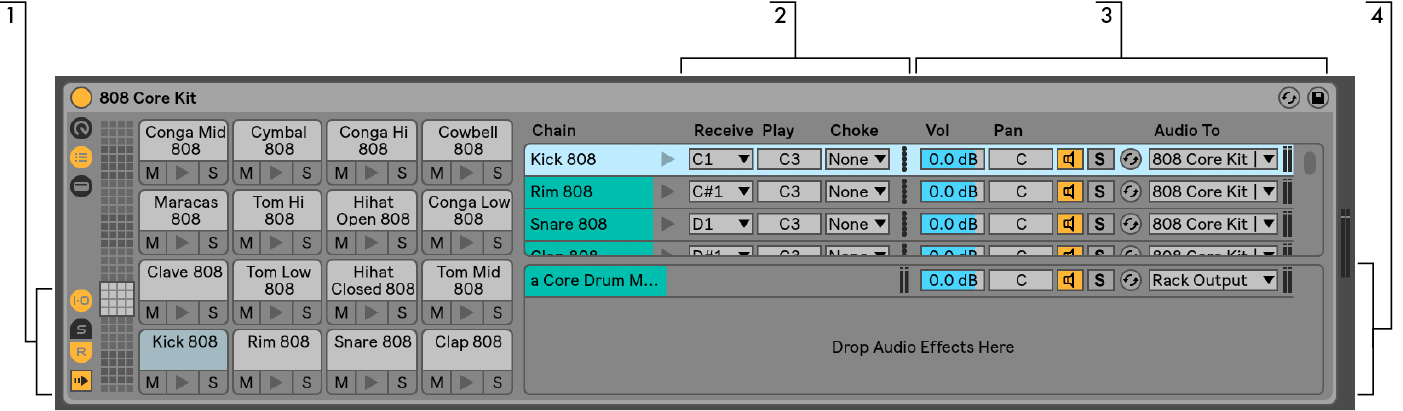
- A Drum Rackek a minden Rackben megtalálható standard kiválasztókon kívül négy további vezérlőelemmel rendelkeznek a nézet oszlopban. Ezek fentről lefelé haladva az Input/Output, Send és Return szakaszok kapcsolói, valamint az Auto Select gomb.
- Input/Output szakasz. A Receive választó beállítja a bejövő MIDI-hangot, amelyre a doblánc reagálni fog. A listában a hangjegyek nevei, a MIDI hangjegyek számai és a szabványos GM dob ekvivalensek láthatók. A Play csúszka állítja be a kimenő MIDI-hangot, amelyet a láncban lévő eszközöknek küld. A Choke választó lehetővé teszi a lánc beállítását a tizenhat choke csoport egyikéhez. Az azonos fojtócsoportba tartozó láncok triggereléskor elnémítják a többit. Ez hasznos például nyitott hihatok fojtásához zárt hihatok triggerelésével. Ha az “All Notes” (Minden hangjegy) van kiválasztva a Receive (Fogadás) választóban, a Play (Lejátszás) és Choke (Fojtás) választók ki vannak kapcsolva – ebben az esetben a lánc egyszerűen továbbítja a kapott hangjegyet a saját eszközeinek. Az ezen választók bal oldalán található kis előnézeti gomb egy hangjegyet lő a láncba, így a MIDI-vezérlőtől távol is könnyen ellenőrizheti a hozzárendeléseket.
- Mixer szekció. A többi Rack-típusban található keverő és Hot-Swap vezérlőkön kívül a Drum Rackek send csúszkákkal is rendelkeznek. Ezekkel a csúszkákkal beállíthatja az egyes dobláncokból a rendelkezésre álló return láncok bármelyikére küldött post-fader jel mennyiségét. Vegye figyelembe, hogy a küldésvezérlők nem állnak rendelkezésre, amíg a visszatérési láncok nem lettek létrehozva.
- Visszatérési láncok. A dobtartó visszatérési láncai a lánclista alján egy külön szakaszban jelennek meg. Ide legfeljebb hat hanghatáslánc adható, amelyeket a fenti dobláncok mindegyikének send csúszkái táplálnak.
A return láncok keverőjében található Audio To választó lehetővé teszi, hogy a return láncok kimenetét vagy a Rack fő kimenetére, vagy közvetlenül a Set return sávjaira irányítsa.
18.6.1 Pad View
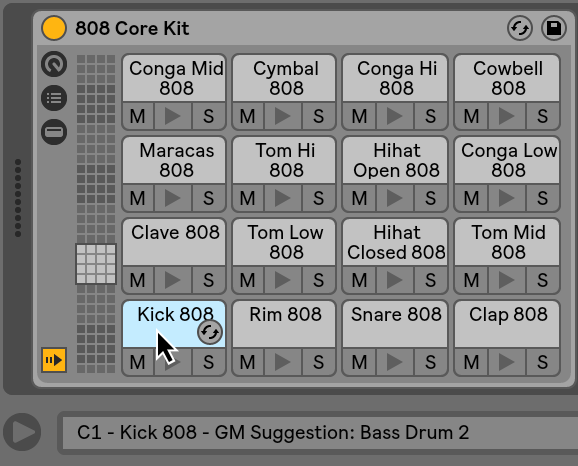
A Pad View a Drum Rackek egyedi funkciója, és egyszerű módot kínál a minták és eszközök leképezésére és kezelésére. Minden pad a 128 rendelkezésre álló MIDI-hangjegy közül egyet képvisel. A bal oldali pad áttekintés 16-os csoportokban felfelé vagy lefelé tolja el a látható padek halmazát, akár a nézetválasztó új területre húzásával, akár a számítógép billentyűzetének felfelé és lefelé mutató nyílbillentyűivel. Az ALT(PC) / CMD(Mac) módosító billentyűvel helyette egyes sorokkal tolhatja el a nézetet.
A Live böngészőjéből szinte bármilyen objektum – minták, effektek, hangszerek és előbeállítások – ráhúzható egy padra, automatikusan hozzárendelve a pad hangjegyéhez, és szükség szerint létrehozva vagy átkonfigurálva a belső láncokat és eszközöket. Ha például egy mintát egy üres padra húzunk, egy új láncot hozunk létre, amely egy Simpler-t tartalmaz, és az elejtett minta készen áll a pad hangjegyéről való lejátszásra. Ha ezután egy audioeffektet húz ugyanarra a padra, akkor az a Simpler után ugyanabban a láncban kerül elhelyezésre. A Simpler cseréjéhez egyszerűen ejtsen egy másik mintát ugyanarra a padra – a downstream audioeffektek vagy upstream MIDI-effektek érintetlenül maradnak, és csak a Simpler és a minta kerül kicserélésre.
A böngészőből történő objektumhúzás mellett a padsek Hot-Swap segítségével is gyorsan feltölthetők. Ha Hot-Swap üzemmódban van, a D billentyű lenyomásával a Hot-Swap célpontja átvált magára a Drum Rackre és az utoljára kiválasztott padra.
Ha egy padra több mintát dobunk, az új Simplerek és láncok kromatikusan felfelé lesznek leképezve erről a padról, lecserélve minden más mintát, amely esetleg már az adott padshez volt rendelve (de, mint korábban, az effekt eszközöket érintetlenül hagyja). ALT(PC) / CMD(Mac)-húzással egy multi-kiválasztás az összes mintát egyetlen padra rétegzi, egy egymásba ágyazott Instrument Rack létrehozásával.
Egy padot egy másik padra húzva felcserélődik a pads közötti hangleképezés. Ez azt jelenti, hogy az érintett hangokat kiváltó MIDI-klipek mostantól a “rossz” hangokat fogják játszani – bár lehet, hogy éppen ezt szeretné. Az ALT(PC) / CMD(Mac)-vel történő húzás egy padról egy másikra a két padról származó láncokat egymásra rétegzi egy egymásba ágyazott Instrument Rackben.
A lánclistán belül is bármikor megváltoztathatja a hozzárendeléseket, a Receive choosers beállításával. A Pad View automatikusan frissül, hogy tükrözze a módosításokat. Ha ugyanazt a Receive hangjegyet több lánchoz is beállítja, akkor az adott hangjegyhez tartozó pad fogja az összeset kiváltani.
Ha sok egymásba ágyazott Rackkel dolgozik, a belső struktúra gyorsan bonyolulttá válhat. A Pad View sokkal könnyebbé teheti a munkát, mivel lehetővé teszi, hogy csak a legfelső szintre koncentráljon: a hangjegyekre és hangokra. Fontos megjegyezni, hogy egy pad egy hangjegyet képvisel, nem pedig egy láncot. Pontosabban, az összes olyan láncot képviseli, függetlenül attól, hogy milyen mélyen van a Rackben, amelyek képesek fogadni az adott pad hangját. Az, hogy mit vezérelhet az egyes padekkel, azzal függ össze, hogy hány láncot képvisel:
- Az üres pad csak azt a hangot mutatja, amelyet kivált. Ha az egérrel fölé megy, az állapotsorban megjelenik ez a hang, valamint a javasolt GM hangszer.
- Egy pad, amely csak egy láncot vált ki, a lánc nevét mutatja. Ebben az esetben a pad praktikus előlapként szolgál számos olyan vezérlőelemhez, amelyek általában a lánclistában érhetők el, mint például a némítás, a szóló, az előnézet és a Hot-Swap. A padon keresztül átnevezheti és törölheti a láncot.
- A több láncot is kiváltó pad neve “Multi”, és a mute, solo és preview gombok az összes láncot érintik. Ha a láncokat egyenként némítja és szólózza a lánclistán belül, a pad ikonjai ezt a vegyes állapotot tükrözik. A Hot-Swap és az átnevezés letiltva van egy Multi pad esetében, de egyszerre törölheti az összes láncát.
A Pad View ugyan egyszerű szerkesztésre és hangtervezésre készült, de előadási felületként is kiválóan használható, különösen akkor, ha egy padsekkel rendelkező hardveres kezelőfelület váltja ki. Ha a pad-vezérlője az Ableton által natívan támogatott vezérlőfelületek egyike (lásd 27.1.1), egyszerűen válassza ki vezérlőfelületként a Live beállításainak Link/MIDI lapján. Ettől kezdve, amíg van egy Drum Rack egy MIDI-t fogadó sávban, a pad-vezérlője fogja kiváltani a képernyőn látható padokat. Ha a pad-áttekintést görgetve más padsort jelenít meg, a vezérlője automatikusan frissül.
18.7 A Macro Controls használata
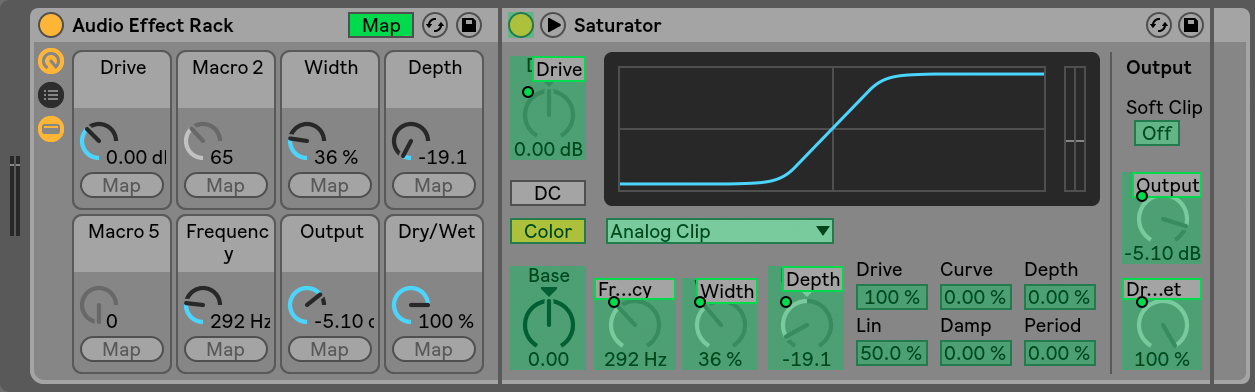
A komplex eszközláncok kialakításának lehetősége mellett a Macro Controls kezelhetővé teszi a dolgokat, mivel átveszi egy Rack legfontosabb paramétereit (természetesen az Ön által meghatározottak szerint). Miután beállította az ideális leképezést, a Rack többi része elrejthető.
A Macro Control nézet dedikált Map gombja megnyitja az ajtót ehhez a viselkedéshez. A Macro Map Mode bekapcsolásával három dolog történik:
- A Rack eszközeinek összes leképezhető paramétere színes felülettel jelenik meg;
- Map gombok jelennek meg minden egyes Macro Control tárcsa alatt;
- A Mapping Browser (lásd 27.2) megnyílik.
A következő lépésekkel megkezdheti a feltérképezést:
- Engedélyezze a makró feltérképezési módot a Feltérképezési mód gombra kattintva;
- Egyszeri kattintással válasszon ki egy feltérképezendő eszközparamétert;
- Térképezze a paramétert bármelyik makróvezérlő feltérképezési gombjára kattintva. A részletek hozzáadásra kerülnek a Mapping Browserhez. Alapértelmezés szerint a makró a nevét és az egységeket az általa vezérelt eszközparaméterről veszi át.
- Az értéktartományt szükség esetén a Mapping Browserben található Min/Max csúszkák segítségével finomítsa. A Min csúszka értékének a Max csúszka értékénél nagyobbra állításával fordított leképezések hozhatók létre. Az aktuális értékek megfordíthatók a Mapping Browserben lévő bejegyzésen a jobb gombbal kattintva (PC) / CTRL-kattintással (Mac) is.
- Válasszon ki egy másik eszközparamétert, ha további leképezéseket szeretne létrehozni, vagy kattintson még egyszer a Map mode gombra a makró leképezési módból való kilépéshez.
Megjegyezzük, hogy ha egyszer hozzárendeltük egy Macro Controlhoz, az eszközparaméter letiltottnak fog megjelenni, mivel minden vezérlést átad a Macro Controlnak (bár továbbra is modulálható külsőleg, a Clip Envelopes segítségével (lásd a 20. fejezetet)).
A hozzárendeléseket bármikor szerkesztheti vagy törölheti a Mapping Browser segítségével (amely csak akkor jelenik meg, ha a Map Mode engedélyezve van).
Ha egynél több paraméter van hozzárendelve egyetlen makróhoz, a makró neve visszaáll az általános nevére (például, Makró 3). A makró egységei is 0-tól 127-ig terjedő skálára változnak, kivéve, ha az összes paraméter azonos egységtípussal és egységtartománnyal rendelkezik.
A makróvezérlők egyéni neveket, színeket és infoszöveges bejegyzéseket kaphatnak az Edit menü vagy a kontextusmenü megfelelő parancsaival.
18.8 Mixing With Racks
A Session View keverőjében minden olyan hangszer- vagy dobrack, amely egynél több láncot tartalmaz, a sávok mellett megtekinthető és keverhető. Az ilyen Rackeket tartalmazó sávok címsorában egy  gomb található, amely be- vagy kihajtja a Rack keverőjét. Hasonlóképpen, a Racken belüli bármely beágyazott lánc is rendelkezik ezzel a gombbal. Így könnyen áttekintheti a Rack hierarchiáját – vagy elrejtheti, ha csak a keverésen szeretne dolgozni.
gomb található, amely be- vagy kihajtja a Rack keverőjét. Hasonlóképpen, a Racken belüli bármely beágyazott lánc is rendelkezik ezzel a gombbal. Így könnyen áttekintheti a Rack hierarchiáját – vagy elrejtheti, ha csak a keverésen szeretne dolgozni.
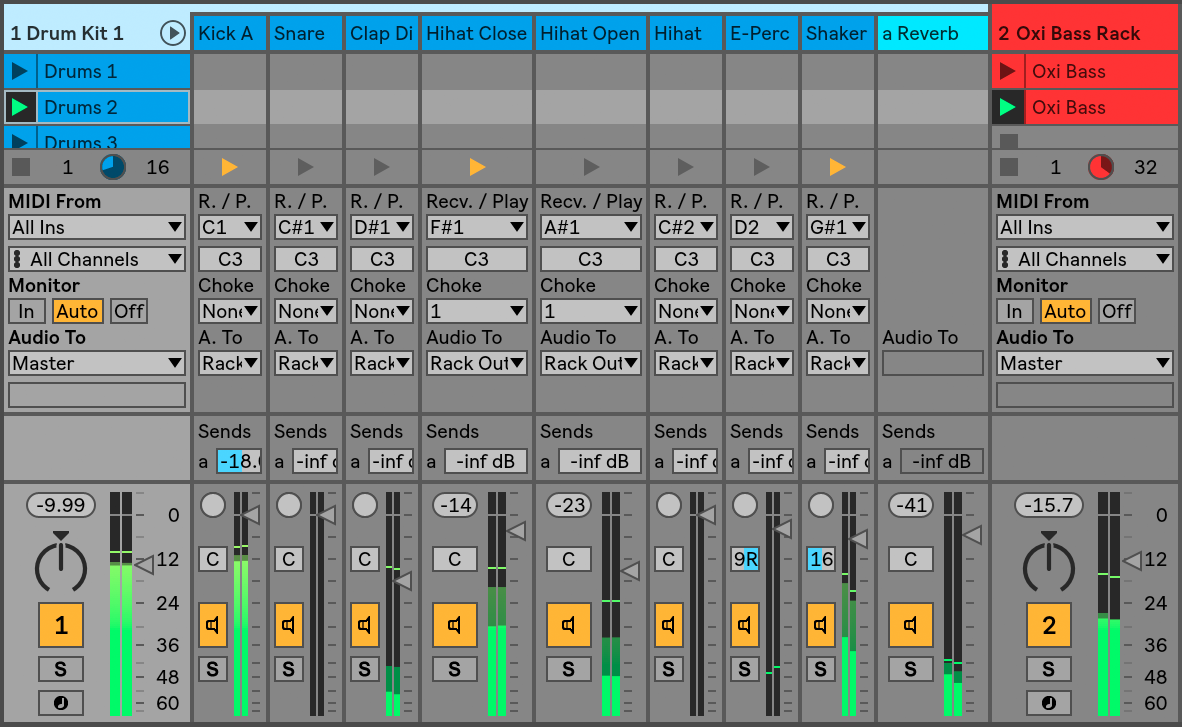
A Session nézet keverőjében a láncok a trackekhez hasonlóan néznek ki, de nincsenek kliphelyeik. Keverési és útválasztási vezérlőik tükrözik a Rack láncok listájában található vezérlőket, így az ezeken a vezérlőkön bármelyik területen végrehajtott változtatások azonnal megjelennek a másikban is. Hasonlóképpen, számos láncművelet, például az átrendezés, átnevezés és átcsoportosítás elvégezhető akár a keverőből, akár a lánclistából. Egy lánc keverő címsorára kattintva csak az adott lánc eszközei jelennek meg az Eszköz nézetben.
A pályákhoz hasonlóan, amikor a Session View keverőben a láncok többszörösen vannak kijelölve, az egyik lánc keverőparaméterének beállítása ugyanezt a paramétert a többi kijelölt láncban is módosítja. Vegye figyelembe, hogy ez a viselkedés csak a Session mixeren keresztül beállított paraméterekre vonatkozik, és nem akkor, ha ugyanazokat a paramétereket a Rack lánclistájában állítja be.
18.8.1 Láncok kivonása
Minden láncot ki lehet húzni a szülő Rackből, és más sávokba vagy Rackekbe lehet helyezni, akár a lánclistából, akár a Session View mixerből. Egy dobrack visszatérő láncai is kivonhatók, és új visszatérő sávokat hoznak létre, ha a keverőpultra húzza őket. A dobláncok rendelkeznek egy további funkcióval: amikor a keverőből egy új sávba húzódnak, magukkal viszik a MIDI-hangjegyeiket. Ha például egy MIDI-dobhurokon dolgozik egy sávon belül, és úgy dönt, hogy csak a snare-t szeretné áthelyezni a saját sávjára, egyszerűen válassza ki a mixerben a snare-lánc címsorát, és húzza át a mixer drop területére. Ez egy új sávot hoz létre a snare lánc teljes tartalmával: mind az eszközeivel, mind a MIDI-adataival. Ha csak az eszközöket szeretné kivenni, a keverő helyett húzza a lánclistából.